아마존 레드 시프트 빠르고 완벽하게 관리되는 페타바이트 규모의 클라우드 데이터 웨어하우스입니다. 프로비저닝 및 서버리스 계산 모드. 다음을 사용하여 Amazon Redshift에서 편리하게 대용량 데이터 세트 로드 및 쿼리를 시작할 수 있습니다. Amazon Redshift 쿼리 편집기 v2, 웹 기반 SQL 클라이언트 애플리케이션.
Query Editor v2는 사용하기 쉬운 몇 가지 기능을 제공하여 기술 및 비즈니스 팀의 역량을 강화합니다. 다음은 수행할 수 있는 몇 가지 중요한 작업입니다.
- 계층적 트리 보기 패널을 사용하여 여러 데이터베이스 저장소 및 코드 개체를 탐색합니다.
- 따라하기 쉬운 GUI를 사용하여 데이터베이스, 스키마, 테이블, 함수 등을 생성합니다.
- 몇 번의 클릭만으로 tpcds, tpch 및 tickit과 같은 산업 표준 샘플 데이터 세트를 로드합니다.
- 데이터 로드 아마존 단순 스토리지 서비스 (아마존 S3). Amazon S3 또는 Amazon 관계형 데이터베이스 서비스 (Amazon RDS) PostgreSQL 및 MySQL 데이터베이스.
- 여러 SQL 편집기 생성 및 SQL 노트북 별도의 탭에서 쿼리를 작성하고 실행할 수 있습니다. 이는 다음과 같은 기능을 제공합니다.
- 각 탭을 사용하여 프로비저닝된 다른 클러스터의 데이터베이스 또는 서버리스 작업 그룹의 데이터베이스에서 쿼리를 실행합니다. 드롭다운 메뉴를 사용하여 연결할 위치를 선택하거나 연결된 위치를 변경할 수 있습니다.
- 내장된 차트 마법사를 사용하여 출력을 시각화하는 차트를 만듭니다. 지원합니다 다른 유형의 차트, 히스토그램, 막대 차트, 영역 차트 등과 같은
- 쿼리 결과를 JSON 또는 CSV 형식으로 내보냅니다.
- 쿼리 설명 계획을 그래픽으로 표시하려면 설명 그래프를 켭니다.
- 쿼리를 저장하고 공유하여 팀과 협업하세요.
- SQL Notebook을 사용하여 단일 문서에서 여러 SQL 쿼리를 구성하고 주석을 달고 공유합니다. SQL Notebook을 사용하면 이해 관계자에게 매력적인 데이터 스토리를 제시할 수 있습니다.
- 세션 수준 변수를 정의합니다.
이 게시물에서는 Query Editor v2에서 가장 많이 요청된 두 가지 기능에 대해 설명합니다.
- 여러 쿼리를 동시에 실행
- 개별 탭의 쿼리 기록 또는 모든 탭의 통합 쿼리 기록 보기
동시에 쿼리 실행
Amazon Redshift Query Editor v2를 사용하면 프로비저닝된 클러스터의 데이터베이스 또는 서버리스 작업 그룹의 데이터베이스에서 여러 쿼리를 동시에 실행할 수 있습니다. 이전에는 새 쿼리 실행을 시작하기 위해 다른 탭에서 쿼리 실행이 완료될 때까지 기다려야 했습니다. 쿼리 편집기 v2에서는 더 이상 그렇지 않습니다. 격리된 세션을 사용하는 여러 편집기 또는 노트북을 사용하여 여러 쿼리를 동시에 실행할 수 있습니다.
Query Editor v2의 SQL 편집기 또는 SQL Notebook에서 쿼리를 실행하려면 먼저 서버리스 작업 그룹 또는 프로비저닝된 클러스터의 데이터베이스에 연결합니다. 그런 다음 SQL 편집기 탭 또는 SQL Notebook 탭을 만들어 쿼리 및 로드를 작성합니다. 각 탭은 격리된 세션 또는 공유 세션을 사용할 수 있습니다. 쿼리 편집기 v2의 새 탭은 기본적으로 격리된 세션을 사용합니다. 탭이 격리된 세션을 사용하는 경우 다른 탭의 쿼리는 해당 탭에서 수행한 세션 수준 변경 사항을 볼 수 없습니다. 예를 들어 임시 테이블은 세션 내에서만 유효합니다. 격리된 세션을 사용하는 SQL 편집기 탭을 사용하여 임시 테이블을 생성하는 경우 다른 탭은 동일한 엔드포인트 및 데이터베이스에 연결되어 있어도 이 임시 테이블을 볼 수 없습니다.
다음을 끄면 격리된 세션을 공유 세션으로 변경할 수 있습니다. 격리된 세션 옵션. 공유 세션을 사용하는 탭은 동일한 데이터베이스에 대한 공유 연결을 사용하는 다른 탭에서 생성된 세션 수준 변경 사항(예: 임시 테이블)을 볼 수 있습니다. 연결은 프로비저닝된 클러스터의 데이터베이스 또는 서버리스 작업 그룹의 데이터베이스에 대해 고유합니다. 동일한 엔드포인트(프로비저닝된 클러스터 또는 서버리스 작업 그룹)에 연결되지만 다른 데이터베이스에 연결된 탭은 연결된 데이터베이스가 다르기 때문에 동일한 연결을 공유할 수 없습니다.
쿼리 편집기 v2에서는 격리된 세션을 사용하는 탭에서 동일한 데이터베이스에 대한 쿼리를 동시에 실행할 수 있습니다. 공유 연결을 사용하는 탭은 동일한 연결을 공유하는 다른 탭에서 쿼리 실행이 완료될 때까지 기다려야 합니다.
Query Editor V2를 사용하여 동시에 여러 테이블에 데이터를 로드하는 방법을 살펴보겠습니다. 이 예를 위해 로드하는 테이블은 주문, 공급업체 및 고객입니다. tpcds 데이터 세트.
쿼리를 동시에 실행하려면 다음 단계를 따르세요.
- Amazon Redshift 콘솔에서 Amazon Redshift Query Editor v2로 이동합니다.
- 트리 보기 패널에서 연결할 Amazon Redshift 프로비저닝된 클러스터 또는 Amazon Redshift Serverless 작업 그룹을 선택합니다.
다음 스크린샷과 같이 여러 연결을 탐색하고 개체를 볼 수 있습니다.
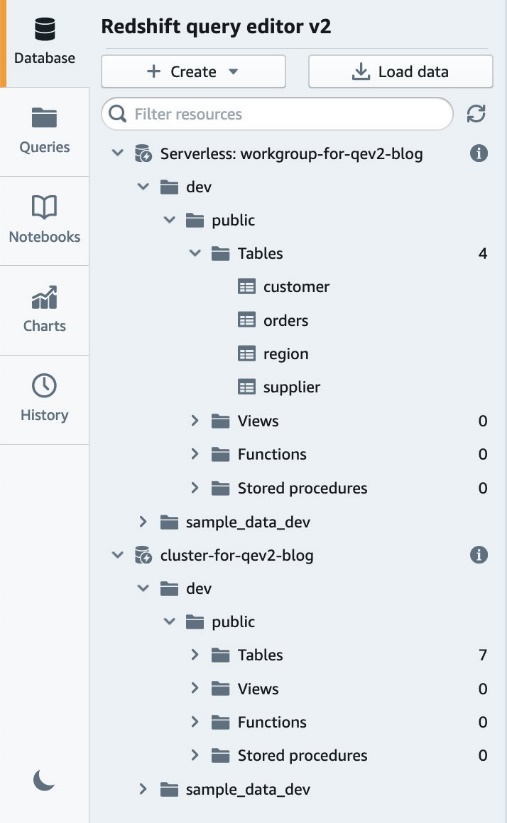
- 인증 모드 중 하나를 선택하여 연결합니다.
- 필요한 동시 쿼리 수만큼 SQL 편집기를 만들려면 더하기 기호를 선택하십시오. XNUMX개의 테이블을 동시에 로드하는 쿼리를 실행할 것이기 때문에 XNUMX개의 편집기를 만들었습니다.
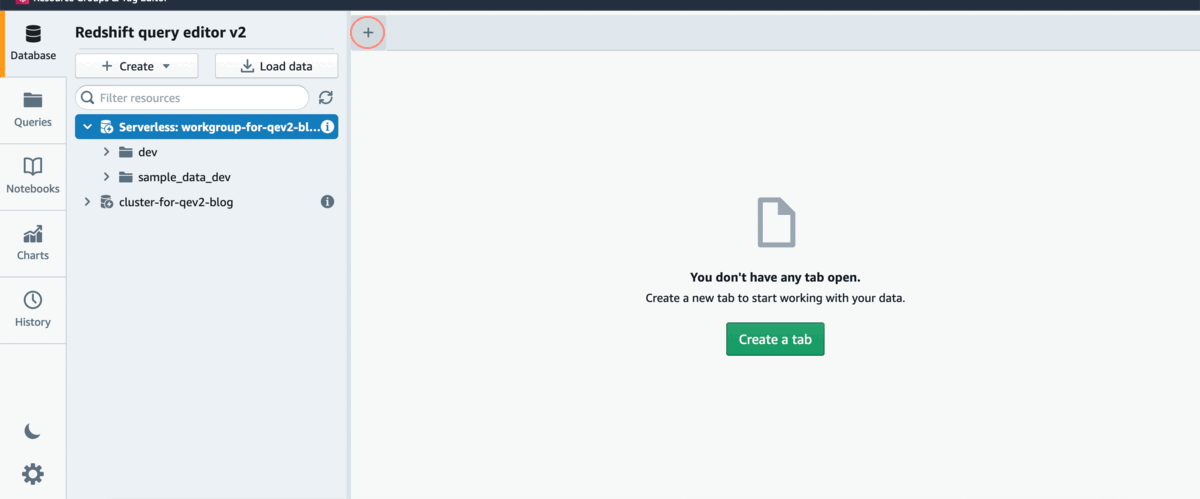
- SQL 쿼리를 저장하려면 이름을 선택(두 번 클릭)하고 쿼리를 설명하는 이름을 입력합니다(예:
query1,query2,query3). - 다음 스크린샷과 같이 드롭다운 메뉴를 사용하여 연결할 서버리스 작업 그룹 또는 프로비저닝된 클러스터를 선택할 수 있습니다. 연결할 데이터베이스를 선택할 수도 있습니다. 동일한 데이터베이스에서 세 테이블을 모두 로드하는 쿼리를 실행하려고 하므로 모든 SQL 편집기 탭에 대해 동일한 컴퓨팅 및 데이터베이스를 선택합니다.
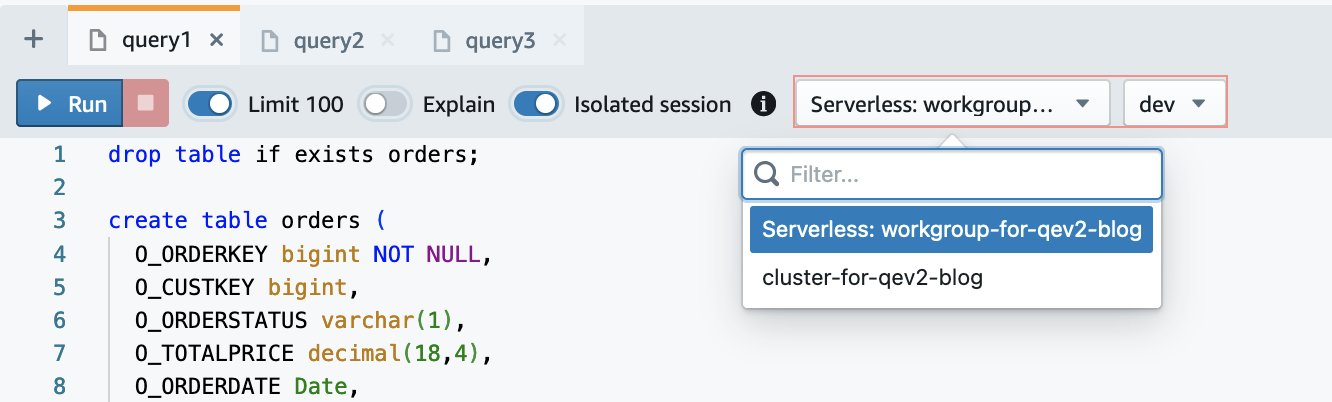
- 각 SQL 편집기에서 동시에 실행하려는 쿼리를 작성합니다.
- 왼쪽 메뉴에서 달리기 각 탭에서 쿼리를 동시에 실행합니다.

SQL 편집기와 마찬가지로 여러 쿼리를 실행할 수 있습니다. SQL 노트북 동시에. 노트북을 작성한 후 다음을 선택합니다. 모두 실행 각 노트북에서.
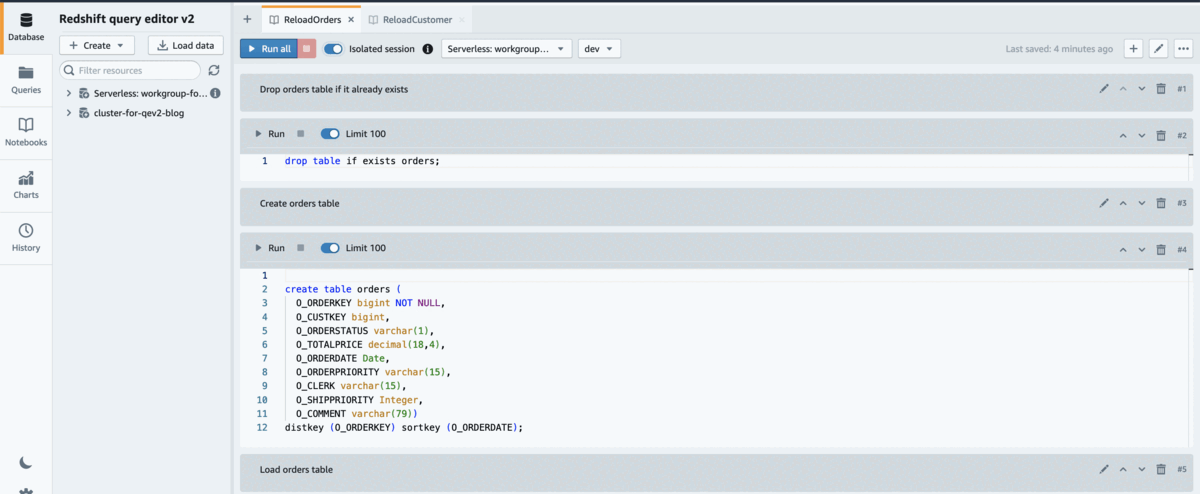
동시 연결을 위한 계정 설정
기본적으로 쿼리 편집기 v2를 사용하여 쿼리를 실행하는 3개의 동시 연결을 가질 수 있습니다. 이는 관리 사용자만 변경할 수 있는 계정 수준 설정입니다. 계정 설정에서 최대 동시 연결 값을 기본값 1에서 10-XNUMX 사이의 값으로 변경할 수 있습니다. 계정 설정을 열려면 설정 아이콘을 선택하고 계정 설정.
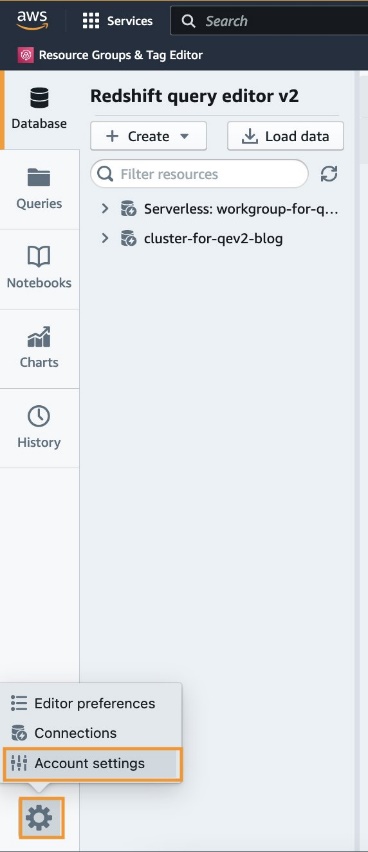
$XNUMX Million 미만 연결 설정에 대해 1~10 사이의 숫자를 선택합니다. 최대 동시 연결 선택하고 찜하기. 설정 변경이 적용되려면 최대 10분이 걸릴 수 있습니다.
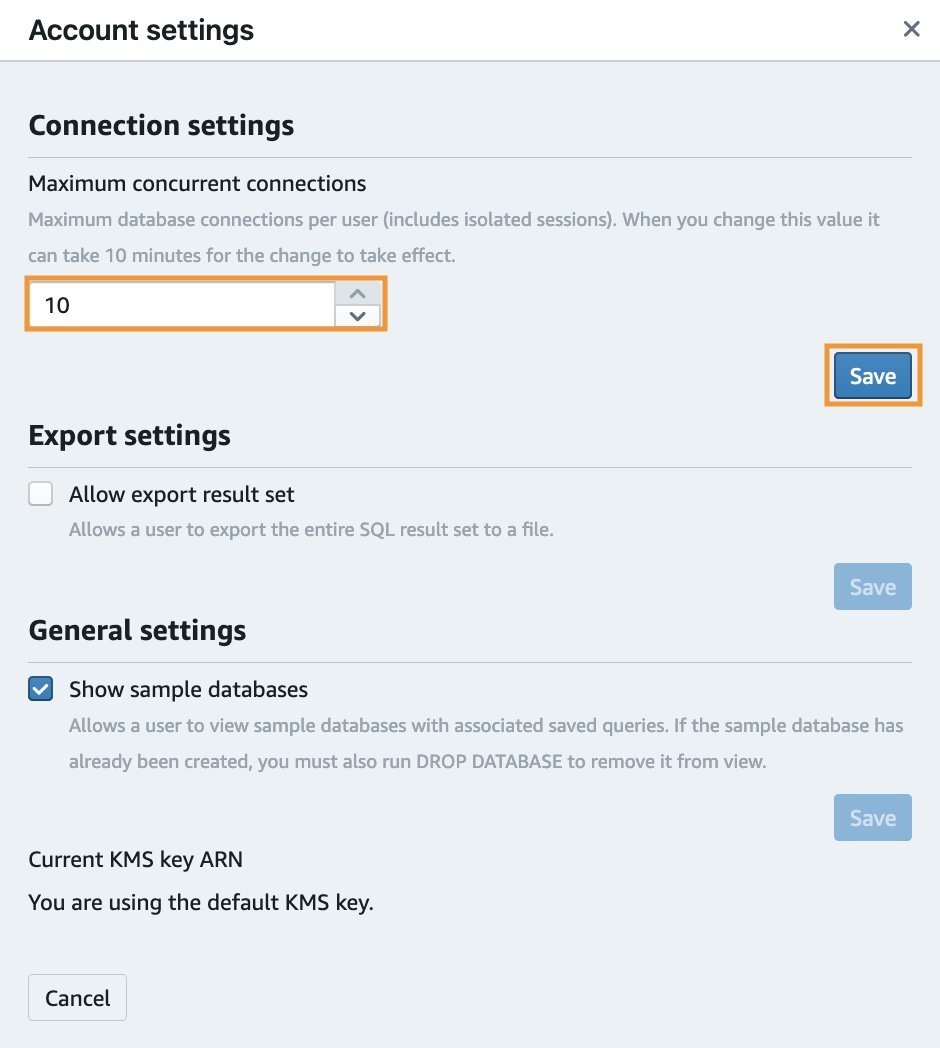
이렇게 하면 사용자가 동시에 실행할 수 있는 쿼리 수를 제어할 수 있으므로 데이터베이스에 큰 부하를 주지 않습니다. 사용자가 허용된 동시 쿼리 수보다 많이 실행하면 "현재 제한이 < > 연결에 도달했습니다. 다른 연결을 닫거나 격리되지 않은 세션을 사용하거나 쿼리 편집기 v2 계정 관리자에게 문의하여 제한을 조정하십시오."
연결 보기
연결을 보려면 설정 아이콘을 선택하고 연결.
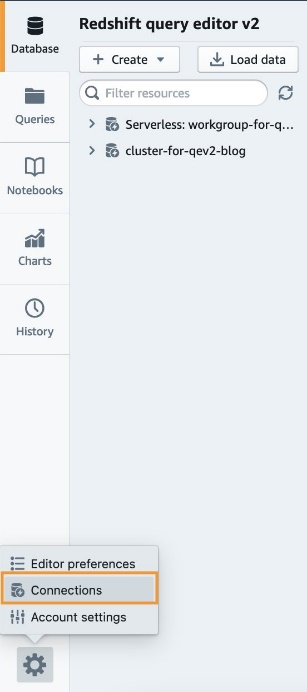
각 연결에 대해 클러스터 또는 작업 그룹 이름, 데이터베이스 이름, 데이터베이스 사용자, 세션 유형(격리 또는 공유) 및 상태(쿼리가 실행 중인 경우 사용 중, 실행 중인 쿼리가 없는 경우 유휴)가 표시됩니다. 당신은 선택할 수 있습니다 탭으로 이동 연결과 관련된 탭으로 이동합니다. 당신은 선택할 수 있습니다 닫기 연결을 닫습니다.
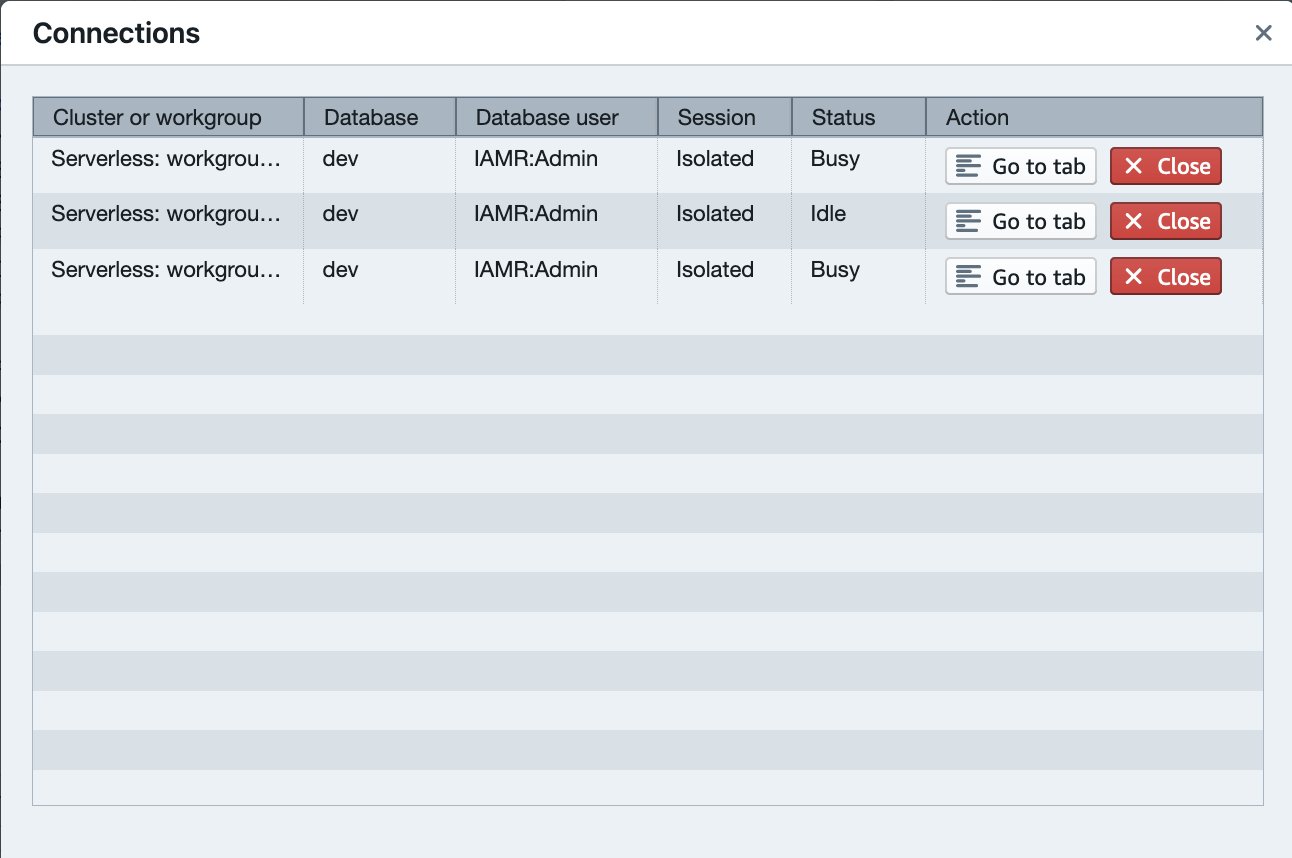
쿼리 기록 보기
쿼리 기록에서 쿼리 편집기 v1,000에서 실행한 최근 2개의 쿼리 기록을 볼 수 있습니다. 쿼리 저장을 잊은 경우 쿼리 기록에서 검색할 수 있습니다. 쿼리의 기간, 상태, 실행 시간 및 쿼리 텍스트도 볼 수 있습니다. 모든 SQL 편집기 및 SQL Notebook에서 실행된 쿼리는 쿼리 기록에서 사용할 수 있습니다.
시작하려면 쿼리 기록 쿼리 편집기 v2의 페이지입니다. 지난 1,000일, 이번 주, 이번 달, 올해 또는 전체 기간 동안 실행된 마지막 3개의 쿼리를 보도록 선택할 수 있습니다.

쿼리 기록에서 쿼리 검색
쿼리를 검색할 수도 있습니다. 예를 들어 "nation"이라는 단어가 포함된 검색어를 검색하려면 다음을 입력합니다. nation 검색 창에서 엔터 버튼. 검색어 기록 페이지가 새로고침되어 '국가'라는 키워드가 포함된 검색어가 표시됩니다.
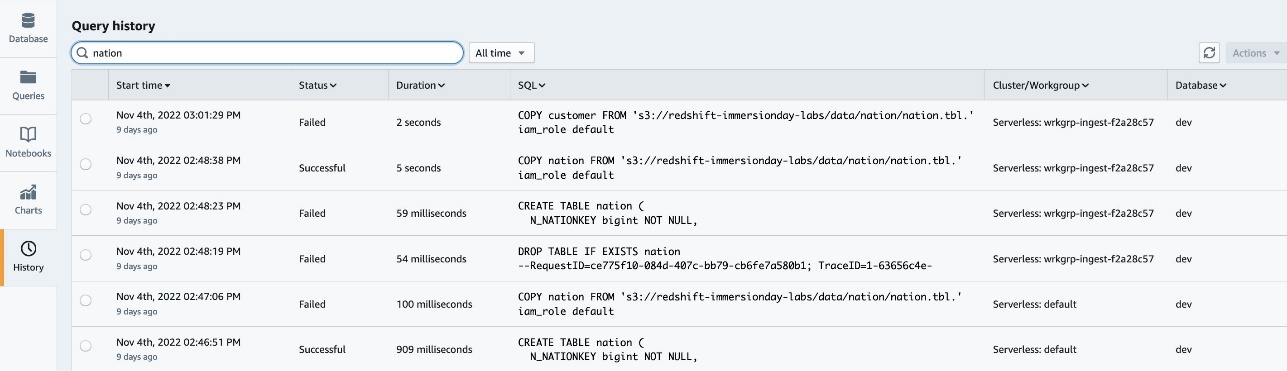
마찬가지로 프로비저닝된 클러스터 또는 서버리스 작업 그룹에서 실행된 쿼리를 검색할 수 있습니다. 예를 들어 이름에 "curate"라는 문구가 있는 Amazon Redshift Serverless 작업 그룹에서 실행된 쿼리를 검색하려면 다음을 입력합니다. curate 검색 창에

데이터베이스에서 실행된 쿼리를 검색할 수도 있습니다. 검색 상자에 데이터베이스 이름을 입력합니다. 예를 들어 다음은 데이터베이스에서 실행된 쿼리입니다. sample_data_dev.
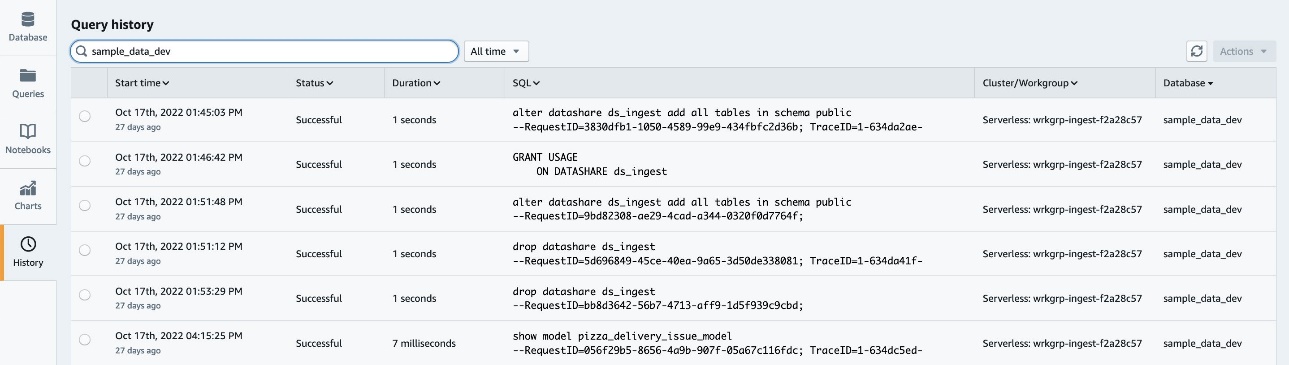
쿼리 세부정보 보기
쿼리 기록의 모든 쿼리에 대해 다음을 선택하여 쿼리 세부 정보를 볼 수 있습니다. 쿼리 세부정보 보기 를 시청하여 이에 대해 더 많은 정보를 얻을 수 있습니다. 행위 해당 쿼리에 대한 메뉴입니다.

선택한 쿼리에 대해 다음 세부 정보를 볼 수 있습니다.
- 쿼리 실행이 시작된 현지 시간
- 쿼리 실행이 종료된 현지 시간
- 총 쿼리 실행 시간
- 쿼리 상태(
Running,Succeeded,Failed및Canceled) - 쿼리가 실행된 클러스터 또는 작업 그룹
- 쿼리가 실행된 데이터베이스
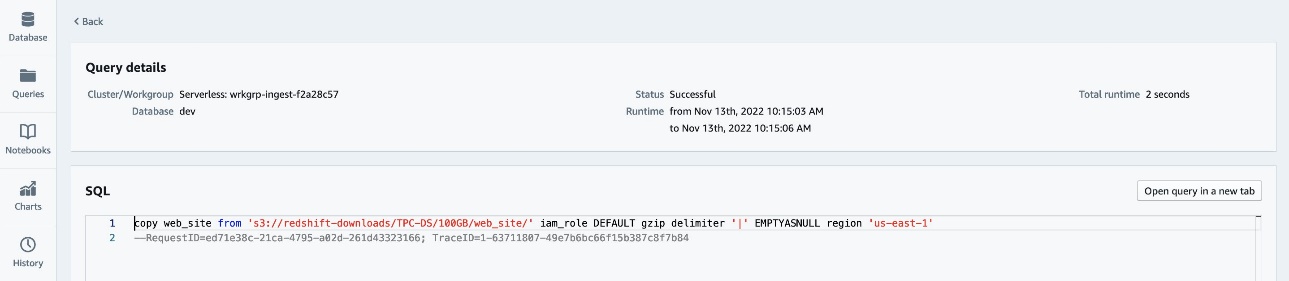
쿼리 세부 정보에서 쿼리 기록으로 돌아가려면 간단히 선택하십시오. 뒤.
새 탭에서 쿼리 열기
쿼리 기록에서 쿼리를 선택하고 다음을 선택하여 새 탭에서 쿼리를 열 수 있습니다. 새 탭에서 쿼리 열기 를 시청하여 이에 대해 더 많은 정보를 얻을 수 있습니다. 행위 메뉴를 선택합니다.

제목 없는 새 SQL 편집기에서 쿼리가 열립니다.

저장된 쿼리, 저장된 노트북 또는 소스 탭 열기
Query Editor v2를 사용하여 작성된 SQL 편집기 및 SQL Notebook을 저장할 수 있습니다. 그것들을 보려면 다음으로 이동할 수 있습니다. 저장된 쿼리 과 저장된 노트북 페이지, 각각. 쿼리 기록에서 보고 있는 쿼리가 저장된 쿼리의 일부인 경우 저장된 쿼리 열기 옵션은 에서 사용할 수 있습니다. 행위 메뉴. 그런 다음 해당 옵션을 선택하여 저장된 쿼리를 열 수 있습니다.

쿼리 기록에 표시되는 쿼리가 저장된 노트북의 일부인 경우 저장된 노트북 열기 옵션은 에서 사용할 수 있습니다. 행위 메뉴. 그런 다음 해당 옵션을 선택하여 저장된 노트북을 열 수 있습니다.

저장되지 않은 편집기 탭에서 쿼리를 실행했고 탭이 아직 닫히지 않은 경우 다음을 선택하여 쿼리 실행에 사용된 소스 탭을 열 수 있습니다. 오픈 소스 탭 옵션의 행위 메뉴를 선택합니다.

탭 기록 보기
쿼리 편집기 v2에서는 모든 SQL 편집기 및 SQL Notebook에 대한 통합 쿼리 기록을 보는 것 외에도 탭 수준 쿼리 실행 기록을 볼 수 있습니다. 탭은 편집기 또는 SQL 노트북을 나타낼 수 있습니다. 둘 다에 대한 탭 기록을 볼 수 있습니다.
SQL 편집기 탭의 탭 기록 보기
SQL 편집기 탭은 파일 아이콘으로 표시됩니다. 탭 기록을 보려면 옵션 메뉴(점 XNUMX개)를 선택하고 탭 기록.

탭 기록이 열리면 해당 SQL 편집기 탭에서 실행된 쿼리와 실행된 시간을 확인할 수 있습니다. 쿼리를 복사하거나 새 SQL 편집기 탭에서 열거나 각 쿼리 옆에 있는 옵션 메뉴(점 XNUMX개)를 선택하여 쿼리 세부 정보를 볼 수 있습니다.
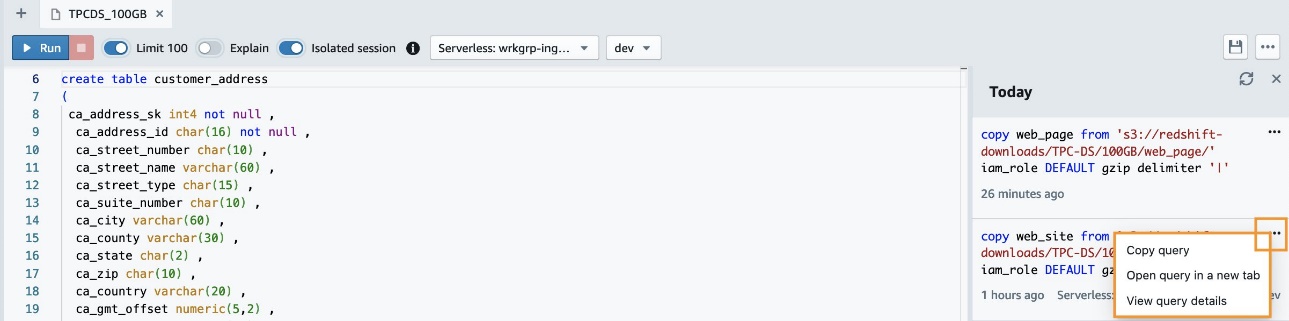
노트북 탭의 탭 기록 보기
노트북 탭은 노트북 아이콘으로 표시됩니다. 노트북 탭에서 탭 기록을 보려면 옵션 메뉴(점 XNUMX개)를 선택하고 탭 기록.
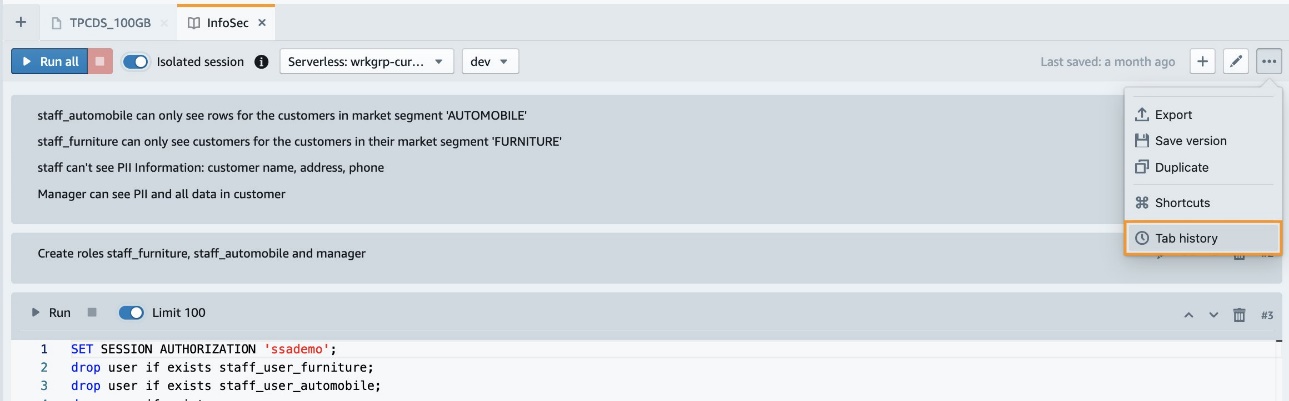
탭 기록이 열리면 해당 노트북 탭에서 실행된 쿼리와 실행된 기간을 확인할 수 있습니다. 쿼리를 복사하거나 새 SQL 편집기 탭에서 열거나 각 쿼리 옆에 있는 옵션 메뉴(점 XNUMX개)를 선택하여 쿼리 세부 정보를 볼 수 있습니다.
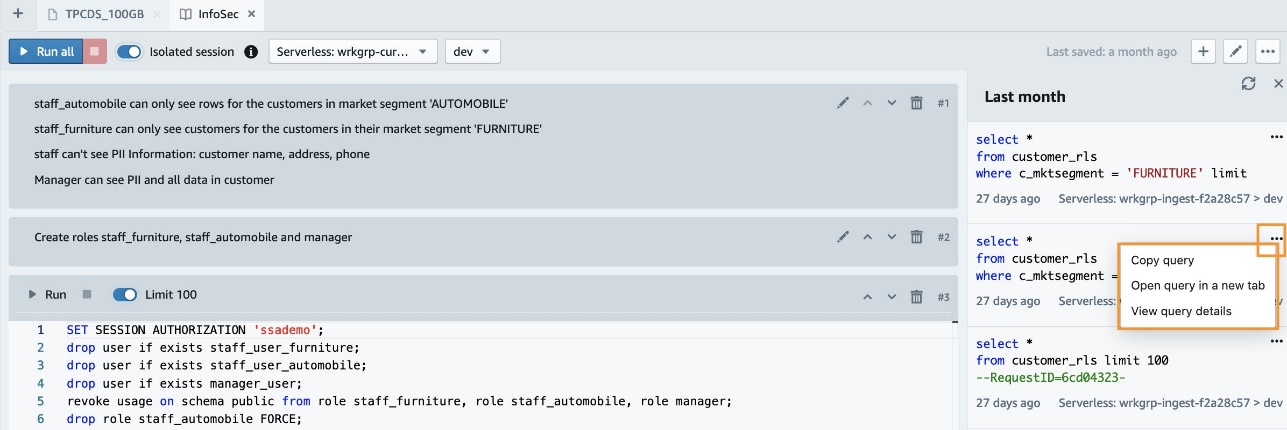
결론
이 게시물에서는 Amazon Redshift Query Editor v2의 동시 쿼리 실행 및 쿼리 기록 기능을 소개했습니다. 팀에서 데이터 세트를 쿼리하고 로드하는 데 사용할 수 있는 강력하면서도 사용하기 쉬운 기능이 있습니다. 질문이나 제안 사항이 있으면 의견을 남겨주세요.
즐거운 쿼리!
저자에 관하여
 아누샤 찰라 Amazon Redshift에 중점을 둔 수석 분석 전문가 솔루션 설계자입니다. 그녀는 많은 고객이 클라우드 및 온프레미스에서 대규모 데이터 웨어하우스를 구축하도록 도왔습니다.
아누샤 찰라 Amazon Redshift에 중점을 둔 수석 분석 전문가 솔루션 설계자입니다. 그녀는 많은 고객이 클라우드 및 온프레미스에서 대규모 데이터 웨어하우스를 구축하도록 도왔습니다.
 바하디르 외자브치 Amazon Redshift에 중점을 둔 선임 소프트웨어 엔지니어입니다. 그는 주로 Amazon Redshift 고객이 훌륭한 IDE 경험을 제공할 수 있도록 기능을 설계하고 구축하는 일을 합니다. 직장 밖에서 요리를 하거나 로그라이크 비디오 게임을 하는 모습을 볼 수 있습니다.
바하디르 외자브치 Amazon Redshift에 중점을 둔 선임 소프트웨어 엔지니어입니다. 그는 주로 Amazon Redshift 고객이 훌륭한 IDE 경험을 제공할 수 있도록 기능을 설계하고 구축하는 일을 합니다. 직장 밖에서 요리를 하거나 로그라이크 비디오 게임을 하는 모습을 볼 수 있습니다.
 모하메드 샤반 Amazon Redshift의 선임 소프트웨어 엔지니어이며 독일 베를린에 거주하고 있습니다. 그는 소프트웨어 엔지니어링 분야에서 12년 이상의 경력을 가지고 있습니다. 그는 클라우드 서비스와 고객을 만족시키는 솔루션 구축에 열정적입니다. 업무 외에는 독특한 순간을 탐구하고 포착하는 것을 좋아하는 아마추어 사진작가입니다.
모하메드 샤반 Amazon Redshift의 선임 소프트웨어 엔지니어이며 독일 베를린에 거주하고 있습니다. 그는 소프트웨어 엔지니어링 분야에서 12년 이상의 경력을 가지고 있습니다. 그는 클라우드 서비스와 고객을 만족시키는 솔루션 구축에 열정적입니다. 업무 외에는 독특한 순간을 탐구하고 포착하는 것을 좋아하는 아마추어 사진작가입니다.
 에롤 무르테자오글루, AWS의 기술 제품 관리자는 자기 개선 및 학습에 대한 추진력을 가진 호기심 많고 열정적인 사상가입니다. 그는 소프트웨어 개발 및 아키텍처에 대한 강력하고 입증된 기술 배경을 가지고 있으며 상업적으로 성공적인 제품을 제공하려는 추진력과 균형을 이룹니다. Erol은 기대를 뛰어넘는 솔루션을 제공하기 위해 고객의 요구와 문제를 이해하는 과정을 높이 평가합니다.
에롤 무르테자오글루, AWS의 기술 제품 관리자는 자기 개선 및 학습에 대한 추진력을 가진 호기심 많고 열정적인 사상가입니다. 그는 소프트웨어 개발 및 아키텍처에 대한 강력하고 입증된 기술 배경을 가지고 있으며 상업적으로 성공적인 제품을 제공하려는 추진력과 균형을 이룹니다. Erol은 기대를 뛰어넘는 솔루션을 제공하기 위해 고객의 요구와 문제를 이해하는 과정을 높이 평가합니다.
- 코인스마트. 유럽 최고의 비트코인 및 암호화폐 거래소.Click Here
- 플라토 블록체인. Web3 메타버스 인텔리전스. 지식 증폭. 여기에서 액세스하십시오.
- 출처: https://aws.amazon.com/blogs/big-data/run-queries-concurrently-and-see-query-history-using-amazon-redshift-query-editor-v2/



